Perbaiki Steam mengalami masalah saat menyambung ke server Steam di PC Windows
Tidak ada yang lebih membuat frustrasi daripada kehilangan koneksi internet saat bermain video game. Beberapa pengguna menemukan pesan kesalahan yang menyatakan bahwa Steam mengalami masalah saat menyambung ke server Steam(Steam is having trouble connecting to the Steam servers) . Itu muncul ketika mereka mencoba masuk ke akun Steam mereka di komputer mereka.
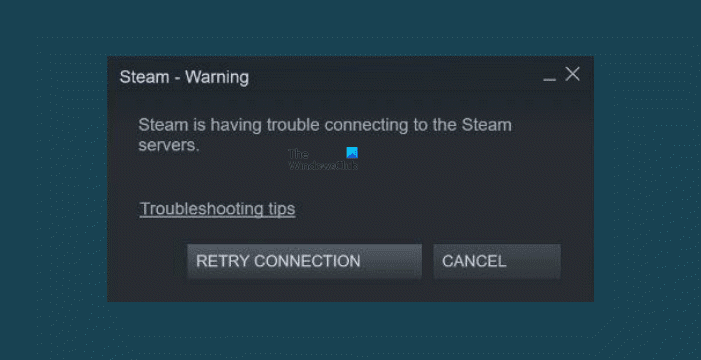
Anda tidak sendiri jika pernah mengalami masalah yang sama. Saya telah menyusun daftar tips bermanfaat yang dapat membantu Anda. Gulir daftar sampai Anda menemukan yang paling cocok untuk Anda.
Apa jenis permainan Steam?
Dalam dunia game, ada teknologi yang memungkinkan Anda untuk bermain game, di mana pun Anda berada. Program bernama Steam memungkinkan Anda menghubungkan PC ke laptop atau perangkat seluler. Program ini memungkinkan Anda untuk memainkan game yang dibeli dari toko Steam dan memiliki fitur pembaruan otomatis.
Mengapa Steam terus mengatakan tidak ada koneksi?
Jika Anda tidak dapat mengakses Steam , itu mungkin karena ada masalah dengan ujung lain koneksi internet Anda yang tidak berfungsi. Ini bisa disebabkan oleh sejumlah faktor mengapa Anda tidak dapat terhubung ke Steam . Mungkin firewall terus memblokir koneksi Steam Anda , atau mungkin Anda baru saja memperbarui router atau menginstal pembaruan Windows .
Apa pun alasannya, tetapi untungnya ada beberapa solusi efektif yang akan membantu Anda memperbaiki masalah ini.
Perbaiki Steam(Fix Steam) mengalami masalah saat menyambung ke server Steam
Kami mencantumkan beberapa perbaikan paling efektif untuk kode kesalahan ini:
- Periksa Status Server Steam
- Perbarui driver jaringan Anda
- Setel ulang WinSock
- Perbarui Alamat IP Anda
Mari kita lihat sekarang secara detail:
1] Periksa Status Server Steam
Jika Steam tidak terhubung ke server, hal pertama yang harus Anda periksa adalah status server saat ini(check what the current status of the servers is) . Anda mungkin tidak dapat melakukan apa pun kecuali menunggu jika server Steam sedang down untuk pemeliharaan. Itu karena Steam secara berkala menjadwalkan pemeliharaan server untuk mengatasi bug dan menginstal fitur baru.
2] Perbarui driver jaringan Anda
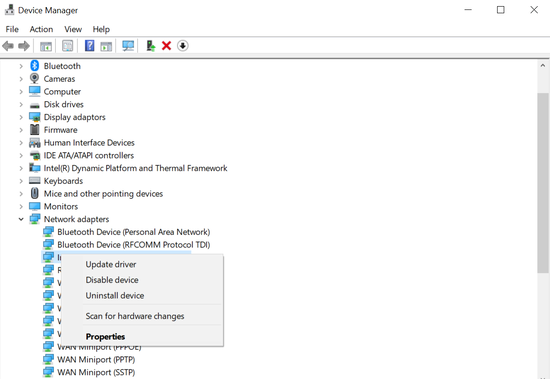
Jika server berjalan tetapi kesalahan terus terjadi, pastikan Anda menggunakan driver jaringan terbaru di perangkat Anda. Anda dapat melakukannya dengan mengikuti petunjuk di bawah ini:
- Buka perintah Run dengan menekan dan menahan tombol Windows lalu tekan tombol R.
- Di kotak teks, ketik "devmgmt.msc" dan klik tombol OK.
- Saat Pengelola Perangkat(Device Manager) terbuka, perluas kategori Adaptor jaringan(Network adapters) .
- Sekarang klik kanan pada adaptor jaringan Anda dan pilih opsi Perbarui driver(Update driver) dari menu konteks.
- Kemudian telusuri file Driver di PC Anda atau pilih Cari secara otomatis untuk driver(Search automatically for drivers) .
Sekarang Windows akan secara otomatis menentukan driver mana yang tepat untuk komputer Anda dan kemudian menginstalnya di perangkat Anda. Dan setelah menyelesaikan langkah-langkah di atas, restart komputer Anda
3] Setel ulang WinSock

Entri yang rusak atau salah dalam katalog mungkin menjadi penyebab masalah ini pada perangkat Anda. Anda mungkin dapat memperbaiki masalah dengan mengatur ulang Winsock dan entri registri yang terkait. Berikut adalah langkah-langkah yang dapat Anda gunakan untuk memperbaiki kesalahan ini.
Untuk memulainya, buka Command Prompt sebagai administrator(open the Command Prompt as an administrator) . Untuk ini, klik kanan pada tombol Start dan pilih opsi Run . Kemudian ketik cmd di bidang teks dan tekan Ctrl+Shift+Enter untuk meluncurkan prompt perintah yang ditinggikan.
Ketika UAC muncul di layar, klik tombol Ya(Yes) untuk memberikan persetujuan Anda.
Di dalam jendela Command Prompt , jalankan perintah di bawah ini:
netsh winsock reset netsh winhttp reset proxy
Setelah Anda menjalankan perintah di atas, tutup jendela prompt perintah dan periksa kode kesalahan.
4] Perbarui Alamat IP Anda

Saat Anda menelusuri Web , komputer Anda menyimpan alamat IP dan nama domain. Jika Anda mengunjungi domain yang sama, Anda dapat mengaksesnya dengan cepat. Namun seiring berjalannya waktu, informasi yang Anda simpan di cache akan menjadi rusak atau usang, memengaruhi kemampuan Anda untuk terhubung ke server. Dalam kasus seperti itu, diperlukan untuk memperbarui alamat IP Anda untuk memastikan bahwa komputer Anda dapat berkomunikasi dengan host seperti yang diharapkan.
Untuk memulainya, Anda harus membersihkan DNS Anda terlebih dahulu . Untuk ini, klik kanan pada ikon Windows dan pilih Command Prompt (Admin) untuk membuka Command Prompt sebagai administrator.
Ketika UAC muncul di layar, klik tombol Yes untuk melanjutkan.
Ketik perintah berikut dan tekan Enter untuk menjalankan perintah:
ipconfig /flushdns
Setelah menjalankan perintah di atas, Anda perlu memperbarui IP Anda. Untuk melakukan ini, ketik perintah di bawah ini di prompt perintah yang ditinggikan. Jangan(Don) lupa untuk menekan Enter setelah setiap perintah.
ipconfig /release ipconfig /renew
Setelah Anda menyelesaikan langkah-langkah di atas, buka Steam dan periksa apakah Anda mengalami masalah apa pun yang terkait dengan server steam.
Itu dia. Semoga membantu.(That’s it. Hope it helps.)
Terkait(Related) : Terjadi kesalahan saat menginstal atau memperbarui game Steam.(An error occurred while installing or updating the Steam game.)
Related posts
Fix Steam mengalami kesulitan menghubungkan ke server
Cara Fix Steam Tidak Games Download
Perbaiki Steam Lambat di Windows 10
Cara Memperbaiki Steam Tidak Terbuka di Windows 10
Fix Steam download terjebak pada 0 byte
Fix Steam terjebak di ruang Allocating disk pada Windows 11/10
Kesalahan Fix Steam Service component pada Windows 10
Fix Steam Corrupt Disk Error di Windows 10
Cara Memperbaiki Disk Write Error pada Steam di Windows 11/10
Fix Steam Error Gagal memuat steamui.dll
Fix Gagal memuat kesalahan Steamui.dll pada Windows 10
Cara Menghentikan Peluncuran Steam Secara Otomatis Setelah Windows 10 Boot
Perbaiki Steam Workshop Tidak Mengunduh Mod
Cara Fix Steam Error Codes 53 dan 101 pada Windows PC
Perbaiki Steam Error Code e502 l3 di Windows 10
Perbaiki Steam Remote Play Tidak Bekerja di Windows 10
Cara Memindahkan Steam Games ke Drive or Folder lain di Windows 10
Fix Steam Keeps Crashing
Cara Menambahkan Aplikasi Windows 10 Store Game untuk Mengukus
5 Ways untuk Fix Steam Thinks Game Menjalankan Issue
